OPEL MOVANO_B 2020 Εγχειρίδιο Οδηγιών Χρήσης και Λειτουργίας (in Greek)
Manufacturer: OPEL, Model Year: 2020, Model line: MOVANO_B, Model: OPEL MOVANO_B 2020Pages: 401, PDF Size: 9.56 MB
Page 201 of 401
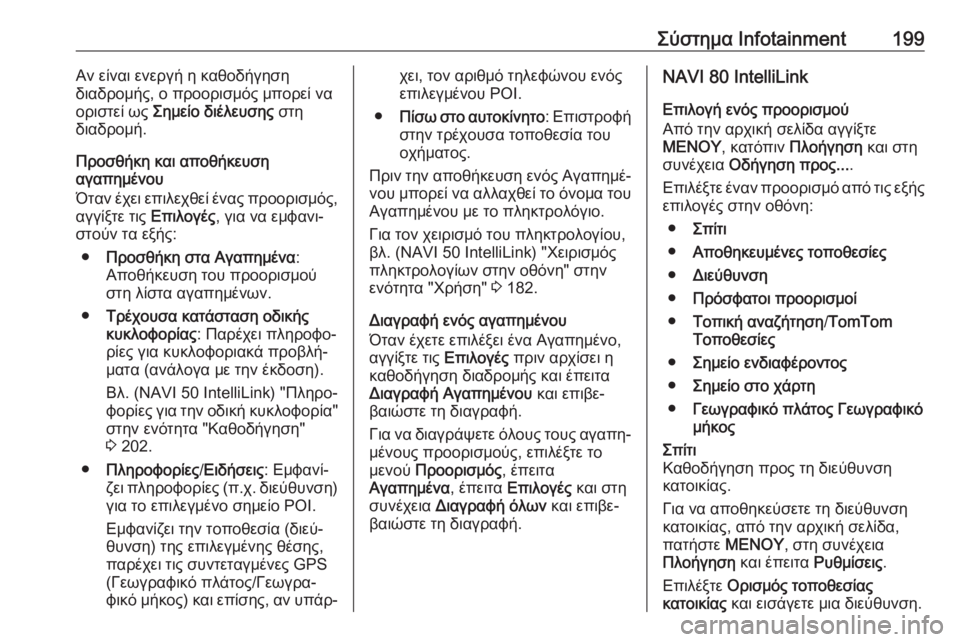
Σύστημα Infotainment199Αν είναι ενεργή η καθοδήγηση
διαδρομής, ο προορισμός μπορεί να
οριστεί ως Σημείο διέλευσης στη
διαδρομή.
Προσθήκη και αποθήκευση
αγαπημένου
Όταν έχει επιλεχθεί ένας προορισμός,
αγγίξτε τις Επιλογές, για να εμφανι‐
στούν τα εξής:
● Προσθήκη στα Αγαπημένα :
Αποθήκευση του προορισμού στη λίστα αγαπημένων.
● Τρέχουσα κατάσταση οδικής
κυκλοφορίας : Παρέχει πληροφο‐
ρίες για κυκλοφοριακά προβλή‐
ματα (ανάλογα με την έκδοση).
Βλ. (NAVI 50 IntelliLink) "Πληρο‐
φορίες για την οδική κυκλοφορία" στην ενότητα "Καθοδήγηση"
3 202.
● Πληροφορίες /Ειδήσεις : Εμφανί‐
ζει πληροφορίες (π.χ. διεύθυνση)
για το επιλεγμένο σημείο POI.
Εμφανίζει την τοποθεσία (διεύ‐
θυνση) της επιλεγμένης θέσης,
παρέχει τις συντεταγμένες GPS
(Γεωγραφικό πλάτος/Γεωγρα‐
φικό μήκος) και επίσης, αν υπάρ‐χει, τον αριθμό τηλεφώνου ενός
επιλεγμένου POI.
● Πίσω στο αυτοκίνητο : Επιστροφή
στην τρέχουσα τοποθεσία του
οχήματος.
Πριν την αποθήκευση ενός Αγαπημέ‐ νου μπορεί να αλλαχθεί το όνομα του
Αγαπημένου με το πληκτρολόγιο.
Για τον χειρισμό του πληκτρολογίου,
βλ. (NAVI 50 IntelliLink) "Χειρισμός
πληκτρολογίων στην οθόνη" στην
ενότητα "Χρήση" 3 182.
Διαγραφή ενός αγαπημένου
Όταν έχετε επιλέξει ένα Αγαπημένο,
αγγίξτε τις Επιλογές πριν αρχίσει η
καθοδήγηση διαδρομής και έπειτα
Διαγραφή Αγαπημένου και επιβε‐
βαιώστε τη διαγραφή.
Για να διαγράψετε όλους τους αγαπη‐ μένους προορισμούς, επιλέξτε το
μενού Προορισμός , έπειτα
Αγαπημένα , έπειτα Επιλογές και στη
συνέχεια Διαγραφή όλων και επιβε‐
βαιώστε τη διαγραφή.NAVI 80 IntelliLink
Επιλογή ενός προορισμού
Από την αρχική σελίδα αγγίξτε
ΜΕΝΟΥ , κατόπιν Πλοήγηση και στη
συνέχεια Οδήγηση προς... .
Επιλέξτε έναν προορισμό από τις εξής
επιλογές στην οθόνη:
● Σπίτι
● Αποθηκευμένες τοποθεσίες
● Διεύθυνση
● Πρόσφατοι προορισμοί
● Τοπική αναζήτηση /TomTom
Τοποθεσίες
● Σημείο ενδιαφέροντος
● Σημείο στο χάρτη
● Γεωγραφικό πλάτος Γεωγραφικό
μήκοςΣπίτι
Καθοδήγηση προς τη διεύθυνση
κατοικίας.
Για να αποθηκεύσετε τη διεύθυνση
κατοικίας, από την αρχική σελίδα,
πατήστε ΜΕΝΟΥ, στη συνέχεια
Πλοήγηση και έπειτα Ρυθμίσεις.
Επιλέξτε Ορισμός τοποθεσίας
κατοικίας και εισάγετε μια διεύθυνση.
Page 202 of 401
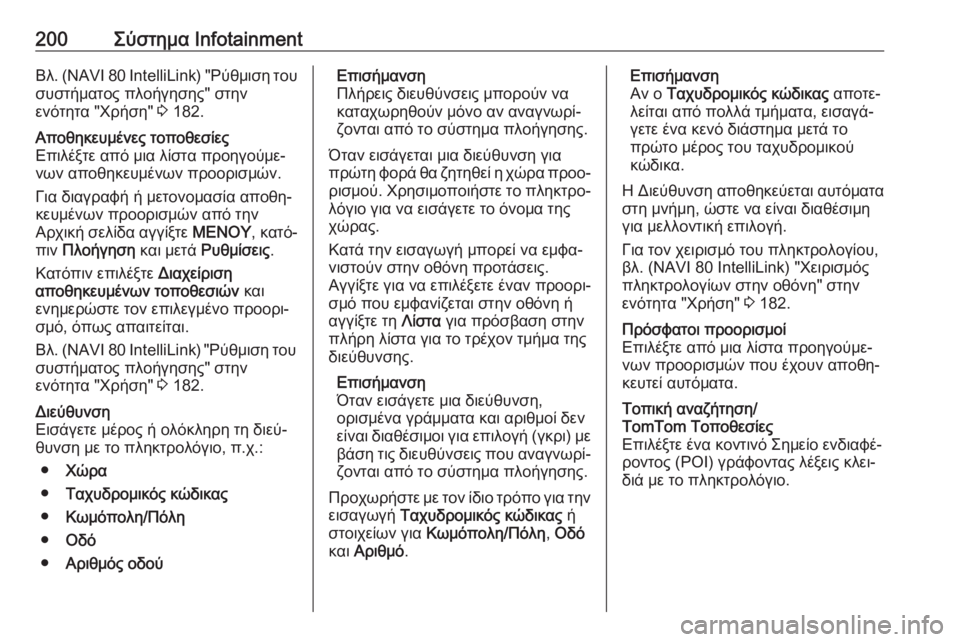
200Σύστημα InfotainmentΒλ. (NAVI 80 IntelliLink) "Ρύθμιση τουσυστήματος πλοήγησης" στην
ενότητα "Χρήση" 3 182.Αποθηκευμένες τοποθεσίες
Επιλέξτε από μια λίστα προηγούμε‐
νων αποθηκευμένων προορισμών.
Για διαγραφή ή μετονομασία αποθη‐
κευμένων προορισμών από την
Αρχική σελίδα αγγίξτε ΜΕΝΟΥ, κατό‐
πιν Πλοήγηση και μετά Ρυθμίσεις .
Κατόπιν επιλέξτε Διαχείριση
αποθηκευμένων τοποθεσιών και
ενημερώστε τον επιλεγμένο προορι‐ σμό, όπως απαιτείται.
Βλ. (NAVI 80 IntelliLink) "Ρύθμιση του
συστήματος πλοήγησης" στην
ενότητα "Χρήση" 3 182.Διεύθυνση
Εισάγετε μέρος ή ολόκληρη τη διεύ‐
θυνση με το πληκτρολόγιο, π.χ.:
● Χώρα
● Ταχυδρομικός κώδικας
● Κωμόπολη/Πόλη
● Οδό
● Αριθμός οδούΕπισήμανση
Πλήρεις διευθύνσεις μπορούν να
καταχωρηθούν μόνο αν αναγνωρί‐
ζονται από το σύστημα πλοήγησης.
Όταν εισάγεται μια διεύθυνση για
πρώτη φορά θα ζητηθεί η χώρα προο‐ ρισμού. Χρησιμοποιήστε το πληκτρο‐
λόγιο για να εισάγετε το όνομα της
χώρας.
Κατά την εισαγωγή μπορεί να εμφα‐
νιστούν στην οθόνη προτάσεις.
Αγγίξτε για να επιλέξετε έναν προορι‐ σμό που εμφανίζεται στην οθόνη ή
αγγίξτε τη Λίστα για πρόσβαση στην
πλήρη λίστα για το τρέχον τμήμα της διεύθυνσης.
Επισήμανση
Όταν εισάγετε μια διεύθυνση,
ορισμένα γράμματα και αριθμοί δεν είναι διαθέσιμοι για επιλογή (γκρι) με βάση τις διευθύνσεις που αναγνωρί‐
ζονται από το σύστημα πλοήγησης.
Προχωρήστε με τον ίδιο τρόπο για την εισαγωγή Ταχυδρομικός κώδικας ή
στοιχείων για Κωμόπολη/Πόλη , Οδό
και Αριθμό .Επισήμανση
Αν ο Ταχυδρομικός κώδικας αποτε‐
λείται από πολλά τμήματα, εισαγά‐ γετε ένα κενό διάστημα μετά το
πρώτο μέρος του ταχυδρομικού κώδικα.
Η Διεύθυνση αποθηκεύεται αυτόματα
στη μνήμη, ώστε να είναι διαθέσιμη
για μελλοντική επιλογή.
Για τον χειρισμό του πληκτρολογίου, βλ. (NAVI 80 IntelliLink) "Χειρισμός
πληκτρολογίων στην οθόνη" στην
ενότητα "Χρήση" 3 182.Πρόσφατοι προορισμοί
Επιλέξτε από μια λίστα προηγούμε‐
νων προορισμών που έχουν αποθη‐
κευτεί αυτόματα.Τοπική αναζήτηση/
TomTom Τοποθεσίες
Επιλέξτε ένα κοντινό Σημείο ενδιαφέ‐
ροντος (POI) γράφοντας λέξεις κλει‐
διά με το πληκτρολόγιο.
Page 203 of 401
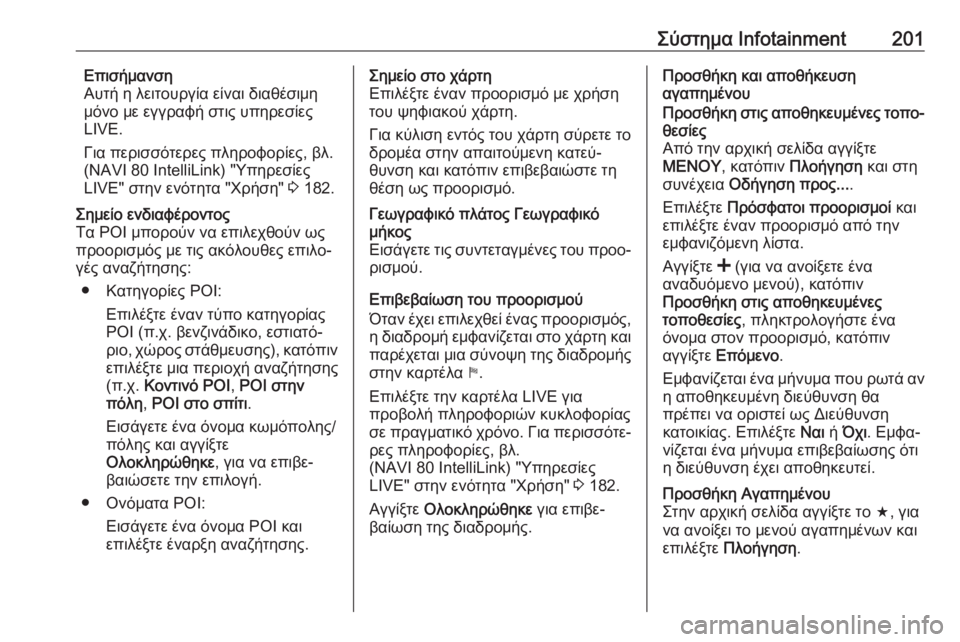
Σύστημα Infotainment201Επισήμανση
Αυτή η λειτουργία είναι διαθέσιμη
μόνο με εγγραφή στις υπηρεσίες
LIVE.
Για περισσότερες πληροφορίες, βλ.
(NAVI 80 IntelliLink) "Υπηρεσίες
LIVE" στην ενότητα "Χρήση" 3 182.Σημείο ενδιαφέροντος
Τα POI μπορούν να επιλεχθούν ως
προορισμός με τις ακόλουθες επιλο‐ γές αναζήτησης:
● Κατηγορίες POI: Επιλέξτε έναν τύπο κατηγορίας
POI (π.χ. βενζινάδικο, εστιατό‐
ριο, χώρος στάθμευσης), κατόπιν επιλέξτε μια περιοχή αναζήτησης
(π.χ. Κοντινό POI , POI στην
πόλη , POI στο σπίτι .
Εισάγετε ένα όνομα κωμόπολης/
πόλης και αγγίξτε
Ολοκληρώθηκε , για να επιβε‐
βαιώσετε την επιλογή.
● Ονόματα POI: Εισάγετε ένα όνομα POI και
επιλέξτε έναρξη αναζήτησης.Σημείο στο χάρτη
Επιλέξτε έναν προορισμό με χρήση
του ψηφιακού χάρτη.
Για κύλιση εντός του χάρτη σύρετε το δρομέα στην απαιτούμενη κατεύ‐
θυνση και κατόπιν επιβεβαιώστε τη
θέση ως προορισμό.Γεωγραφικό πλάτος Γεωγραφικό
μήκος
Εισάγετε τις συντεταγμένες του προο‐ ρισμού.
Επιβεβαίωση του προορισμού
Όταν έχει επιλεχθεί ένας προορισμός,
η διαδρομή εμφανίζεται στο χάρτη και παρέχεται μια σύνοψη της διαδρομήςστην καρτέλα y.
Επιλέξτε την καρτέλα LIVE για
προβολή πληροφοριών κυκλοφορίας
σε πραγματικό χρόνο. Για περισσότε‐
ρες πληροφορίες, βλ.
(NAVI 80 IntelliLink) "Υπηρεσίες LIVE" στην ενότητα "Χρήση" 3 182.
Αγγίξτε Ολοκληρώθηκε για επιβε‐
βαίωση της διαδρομής.
Προσθήκη και αποθήκευση
αγαπημένουΠροσθήκη στις αποθηκευμένες τοπο‐
θεσίες
Από την αρχική σελίδα αγγίξτε
ΜΕΝΟΥ , κατόπιν Πλοήγηση και στη
συνέχεια Οδήγηση προς... .
Επιλέξτε Πρόσφατοι προορισμοί και
επιλέξτε έναν προορισμό από την
εμφανιζόμενη λίστα.
Αγγίξτε < (για να ανοίξετε ένα
αναδυόμενο μενού), κατόπιν
Προσθήκη στις αποθηκευμένες
τοποθεσίες , πληκτρολογήστε ένα
όνομα στον προορισμό, κατόπιν
αγγίξτε Επόμενο .
Εμφανίζεται ένα μήνυμα που ρωτά αν
η αποθηκευμένη διεύθυνση θα
πρέπει να οριστεί ως Διεύθυνση
κατοικίας. Επιλέξτε Ναι ή Όχι . Εμφα‐
νίζεται ένα μήνυμα επιβεβαίωσης ότι
η διεύθυνση έχει αποθηκευτεί.Προσθήκη Αγαπημένου
Στην αρχική σελίδα αγγίξτε το f, για
να ανοίξει το μενού αγαπημένων και
επιλέξτε Πλοήγηση .
Page 204 of 401
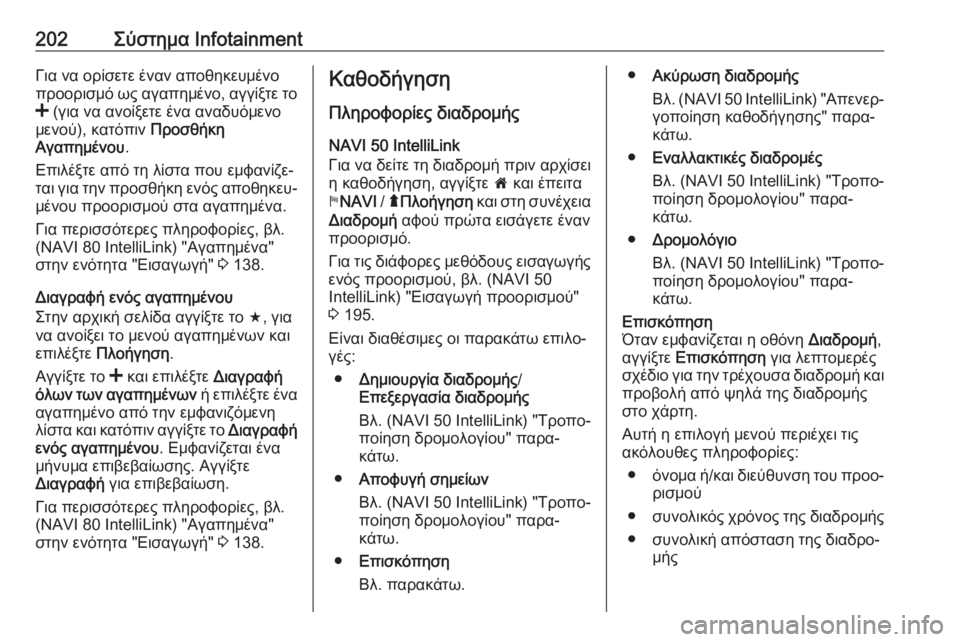
202Σύστημα InfotainmentΓια να ορίσετε έναν αποθηκευμένο
προορισμό ως αγαπημένο, αγγίξτε το
< (για να ανοίξετε ένα αναδυόμενο
μενού), κατόπιν Προσθήκη
Αγαπημένου .
Επιλέξτε από τη λίστα που εμφανίζε‐
ται για την προσθήκη ενός αποθηκευ‐ μένου προορισμού στα αγαπημένα.
Για περισσότερες πληροφορίες, βλ.
(NAVI 80 IntelliLink) "Αγαπημένα"
στην ενότητα "Εισαγωγή" 3 138.
Διαγραφή ενός αγαπημένου
Στην αρχική σελίδα αγγίξτε το f, για
να ανοίξει το μενού αγαπημένων και
επιλέξτε Πλοήγηση .
Αγγίξτε το < και επιλέξτε Διαγραφή
όλων των αγαπημένων ή επιλέξτε ένα
αγαπημένο από την εμφανιζόμενη
λίστα και κατόπιν αγγίξτε το Διαγραφή
ενός αγαπημένου . Εμφανίζεται ένα
μήνυμα επιβεβαίωσης. Αγγίξτε
Διαγραφή για επιβεβαίωση.
Για περισσότερες πληροφορίες, βλ. (NAVI 80 IntelliLink) "Αγαπημένα"
στην ενότητα "Εισαγωγή" 3 138.Καθοδήγηση
Πληροφορίες διαδρομής NAVI 50 IntelliLink
Για να δείτε τη διαδρομή πριν αρχίσει
η καθοδήγηση, αγγίξτε 7 και έπειτα
y NAVI / ý Πλοήγηση και στη συνέχεια
Διαδρομή αφού πρώτα εισάγετε έναν
προορισμό.
Για τις διάφορες μεθόδους εισαγωγής
ενός προορισμού, βλ. (NAVI 50
IntelliLink) "Εισαγωγή προορισμού"
3 195.
Είναι διαθέσιμες οι παρακάτω επιλο‐
γές:
● Δημιουργία διαδρομής /
Επεξεργασία διαδρομής
Βλ. ( NAVI 50 IntelliLink) " Τροπο‐
ποίηση δρομολογίου" παρα‐
κάτω.
● Αποφυγή σημείων
Βλ. ( NAVI 50 IntelliLink) " Τροπο‐
ποίηση δρομολογίου" παρα‐ κάτω.
● Επισκόπηση
Βλ. παρακάτω.● Ακύρωση διαδρομής
Βλ. (NAVI 50 IntelliLink) " Απενερ‐
γοποίηση καθοδήγησης" παρα‐
κάτω.
● Εναλλακτικές διαδρομές
Βλ. ( NAVI 50 IntelliLink) " Τροπο‐
ποίηση δρομολογίου" παρα‐
κάτω.
● Δρομολόγιο
Βλ. ( NAVI 50 IntelliLink) " Τροπο‐
ποίηση δρομολογίου" παρα‐
κάτω.Επισκόπηση
Όταν εμφανίζεται η οθόνη Διαδρομή,
αγγίξτε Επισκόπηση για λεπτομερές
σχέδιο για την τρέχουσα διαδρομή και
προβολή από ψηλά της διαδρομής
στο χάρτη.
Αυτή η επιλογή μενού περιέχει τις
ακόλουθες πληροφορίες:
● όνομα ή/και διεύθυνση του προο‐
ρισμού
● συνολικός χρόνος της διαδρομής
● συνολική απόσταση της διαδρο‐ μής
Page 205 of 401
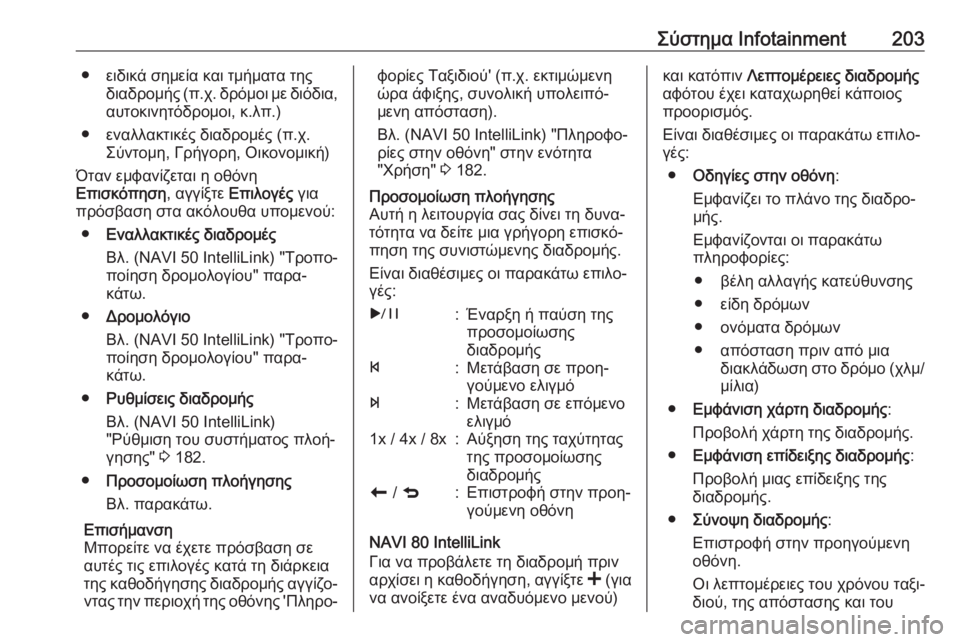
Σύστημα Infotainment203● ειδικά σημεία και τμήματα τηςδιαδρομής (π.χ. δρόμοι με διόδια,αυτοκινητόδρομοι, κ.λπ.)
● εναλλακτικές διαδρομές (π.χ. Σύντομη, Γρήγορη, Οικονομική)
Όταν εμφανίζεται η οθόνη
Επισκόπηση , αγγίξτε Επιλογές για
πρόσβαση στα ακόλουθα υπομενού:
● Εναλλακτικές διαδρομές
Βλ. ( NAVI 50 IntelliLink) " Τροπο‐
ποίηση δρομολογίου" παρα‐
κάτω.
● Δρομολόγιο
Βλ. ( NAVI 50 IntelliLink) " Τροπο‐
ποίηση δρομολογίου" παρα‐ κάτω.
● Ρυθμίσεις διαδρομής
Βλ. (NAVI 50 IntelliLink)
"Ρύθμιση του συστήματος πλοή‐
γησης" 3 182.
● Προσομοίωση πλοήγησης
Βλ. παρακάτω.
Επισήμανση
Μπορείτε να έχετε πρόσβαση σε
αυτές τις επιλογές κατά τη διάρκεια
της καθοδήγησης διαδρομής αγγίζο‐ ντας την περιοχή της οθόνης 'Πληρο‐φορίες Ταξιδιού' (π.χ. εκτιμώμενη
ώρα άφιξης, συνολική υπολειπό‐
μενη απόσταση).
Βλ. (NAVI 50 IntelliLink) "Πληροφο‐
ρίες στην οθόνη" στην ενότητα
"Χρήση" 3 182.Προσομοίωση πλοήγησης
Αυτή η λειτουργία σας δίνει τη δυνα‐ τότητα να δείτε μια γρήγορη επισκό‐
πηση της συνιστώμενης διαδρομής.
Είναι διαθέσιμες οι παρακάτω επιλο‐
γές:r:Έναρξη ή παύση της
προσομοίωσης
διαδρομήςf:Μετάβαση σε προη‐
γούμενο ελιγμόe:Μετάβαση σε επόμενο
ελιγμό1x / 4x / 8x:Αύξηση της ταχύτητας
της προσομοίωσης
διαδρομήςr / q:Επιστροφή στην προη‐
γούμενη οθόνη
NAVI 80 IntelliLink
Για να προβάλετε τη διαδρομή πριν
αρχίσει η καθοδήγηση, αγγίξτε < (για
να ανοίξετε ένα αναδυόμενο μενού)
και κατόπιν Λεπτομέρειες διαδρομής
αφότου έχει καταχωρηθεί κάποιος
προορισμός.
Είναι διαθέσιμες οι παρακάτω επιλο‐
γές:
● Οδηγίες στην οθόνη :
Εμφανίζει το πλάνο της διαδρο‐ μής.
Εμφανίζονται οι παρακάτω
πληροφορίες:
● βέλη αλλαγής κατεύθυνσης● είδη δρόμων
● ονόματα δρόμων
● απόσταση πριν από μια διακλάδωση στο δρόμο (χλμ/μίλια)
● Εμφάνιση χάρτη διαδρομής :
Προβολή χάρτη της διαδρομής.
● Εμφάνιση επίδειξης διαδρομής :
Προβολή μιας επίδειξης της
διαδρομής.
● Σύνοψη διαδρομής :
Επιστροφή στην προηγούμενη
οθόνη.
Οι λεπτομέρειες του χρόνου ταξι‐ διού, της απόστασης και του
Page 206 of 401
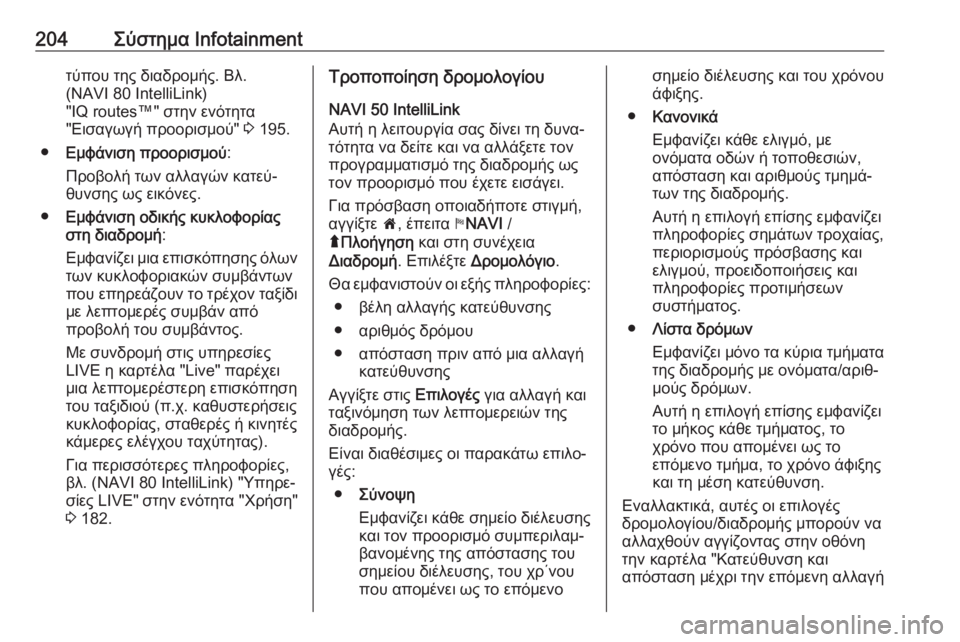
204Σύστημα Infotainmentτύπου της διαδρομής. Βλ.
(NAVI 80 IntelliLink)
"IQ routes™" στην ενότητα
"Εισαγωγή προορισμού" 3 195.
● Εμφάνιση προορισμού :
Προβολή των αλλαγών κατεύ‐ θυνσης ως εικόνες.
● Εμφάνιση οδικής κυκλοφορίας
στη διαδρομή :
Εμφανίζει μια επισκόπησης όλων των κυκλοφοριακών συμβάντων
που επηρεάζουν το τρέχον ταξίδι
με λεπτομερές συμβάν από
προβολή του συμβάντος.
Με συνδρομή στις υπηρεσίες
LIVE η καρτέλα "Live" παρέχει
μια λεπτομερέστερη επισκόπηση
του ταξιδιού (π.χ. καθυστερήσεις
κυκλοφορίας, σταθερές ή κινητές
κάμερες ελέγχου ταχύτητας).
Για περισσότερες πληροφορίες,
βλ. (NAVI 80 IntelliLink) "Υπηρε‐
σίες LIVE" στην ενότητα "Χρήση"
3 182.Τροποποίηση δρομολογίου
NAVI 50 IntelliLink
Αυτή η λειτουργία σας δίνει τη δυνα‐
τότητα να δείτε και να αλλάξετε τον
προγραμματισμό της διαδρομής ως
τον προορισμό που έχετε εισάγει.
Για πρόσβαση οποιαδήποτε στιγμή, αγγίξτε 7, έπειτα yNAVI /
ý Πλοήγηση και στη συνέχεια
Διαδρομή . Επιλέξτε Δρομολόγιο .
Θα εμφανιστούν οι εξής πληροφορίες: ● βέλη αλλαγής κατεύθυνσης
● αριθμός δρόμου
● απόσταση πριν από μια αλλαγή κατεύθυνσης
Αγγίξτε στις Επιλογές για αλλαγή και
ταξινόμηση των λεπτομερειών της
διαδρομής.
Είναι διαθέσιμες οι παρακάτω επιλο‐
γές:
● Σύνοψη
Εμφανίζει κάθε σημείο διέλευσης
και τον προορισμό συμπεριλαμ‐
βανομένης της απόστασης του
σημείου διέλευσης, του χρ΄νου
που απομένει ως το επόμενοσημείο διέλευσης και του χρόνου
άφιξης.
● Κανονικά
Εμφανίζει κάθε ελιγμό, με
ονόματα οδών ή τοποθεσιών,
απόσταση και αριθμούς τμημά‐
των της διαδρομής.
Αυτή η επιλογή επίσης εμφανίζει
πληροφορίες σημάτων τροχαίας, περιορισμούς πρόσβασης και
ελιγμού, προειδοποιήσεις και
πληροφορίες προτιμήσεων
συστήματος.
● Λίστα δρόμων
Εμφανίζει μόνο τα κύρια τμήματα
της διαδρομής με ονόματα/αριθ‐
μούς δρόμων.
Αυτή η επιλογή επίσης εμφανίζει
το μήκος κάθε τμήματος, το
χρόνο που απομένει ως το
επόμενο τμήμα, το χρόνο άφιξης
και τη μέση κατεύθυνση.
Εναλλακτικά, αυτές οι επιλογές
δρομολογίου/διαδρομής μπορούν να
αλλαχθούν αγγίζοντας στην οθόνη
την καρτέλα "Κατεύθυνση και
απόσταση μέχρι την επόμενη αλλαγή
Page 207 of 401
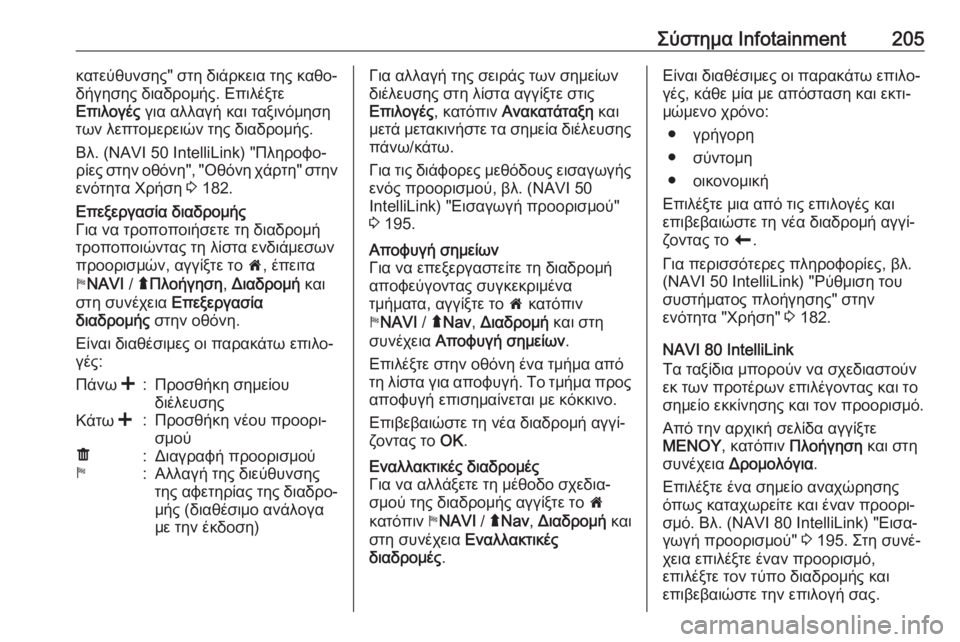
Σύστημα Infotainment205κατεύθυνσης" στη διάρκεια της καθο‐
δήγησης διαδρομής. Επιλέξτε
Επιλογές για αλλαγή και ταξινόμηση
των λεπτομερειών της διαδρομής.
Βλ. (NAVI 50 IntelliLink) "Πληροφο‐
ρίες στην οθόνη", "Οθόνη χάρτη" στην
ενότητα Χρήση 3 182.Επεξεργασία διαδρομής
Για να τροποποιήσετε τη διαδρομή
τροποποιώντας τη λίστα ενδιάμεσων
προορισμών, αγγίξτε το 7, έπειτα
y NAVI / ýΠλοήγηση , Διαδρομή και
στη συνέχεια Επεξεργασία
διαδρομής στην οθόνη.
Είναι διαθέσιμες οι παρακάτω επιλο‐
γές:Πάνω <:Προσθήκη σημείου
διέλευσηςΚάτω <:Προσθήκη νέου προορι‐
σμούë:Διαγραφή προορισμούy:Αλλαγή της διεύθυνσης
της αφετηρίας της διαδρο‐
μής (διαθέσιμο ανάλογα
με την έκδοση)Για αλλαγή της σειράς των σημείων
διέλευσης στη λίστα αγγίξτε στις
Επιλογές , κατόπιν Ανακατάταξη και
μετά μετακινήστε τα σημεία διέλευσης
πάνω/κάτω.
Για τις διάφορες μεθόδους εισαγωγής
ενός προορισμού, βλ. (NAVI 50
IntelliLink) "Εισαγωγή προορισμού"
3 195.Αποφυγή σημείων
Για να επεξεργαστείτε τη διαδρομή
αποφεύγοντας συγκεκριμένα
τμήματα, αγγίξτε το 7 κατόπιν
y NAVI / ýNav , Διαδρομή και στη
συνέχεια Αποφυγή σημείων .
Επιλέξτε στην οθόνη ένα τμήμα από
τη λίστα για αποφυγή. Το τμήμα προς
αποφυγή επισημαίνεται με κόκκινο.
Επιβεβαιώστε τη νέα διαδρομή αγγί‐
ζοντας το OK.Εναλλακτικές διαδρομές
Για να αλλάξετε τη μέθοδο σχεδια‐
σμού της διαδρομής αγγίξτε το 7
κατόπιν yNAVI / ýNav , Διαδρομή και
στη συνέχεια Εναλλακτικές
διαδρομές .Είναι διαθέσιμες οι παρακάτω επιλο‐
γές, κάθε μία με απόσταση και εκτι‐
μώμενο χρόνο:
● γρήγορη
● σύντομη
● οικονομική
Επιλέξτε μια από τις επιλογές και επιβεβαιώστε τη νέα διαδρομή αγγί‐
ζοντας το r.
Για περισσότερες πληροφορίες, βλ.
(NAVI 50 IntelliLink) "Ρύθμιση του
συστήματος πλοήγησης" στην
ενότητα "Χρήση" 3 182.
NAVI 80 IntelliLink
Τα ταξίδια μπορούν να σχεδιαστούν
εκ των προτέρων επιλέγοντας και το
σημείο εκκίνησης και τον προορισμό.
Από την αρχική σελίδα αγγίξτε
ΜΕΝΟΥ , κατόπιν Πλοήγηση και στη
συνέχεια Δρομολόγια .
Επιλέξτε ένα σημείο αναχώρησης όπως καταχωρείτε και έναν προορι‐
σμό. Βλ. (NAVI 80 IntelliLink) "Εισα‐
γωγή προορισμού" 3 195. Στη συνέ‐
χεια επιλέξτε έναν προορισμό,
επιλέξτε τον τύπο διαδρομής και
επιβεβαιώστε την επιλογή σας.
Page 208 of 401
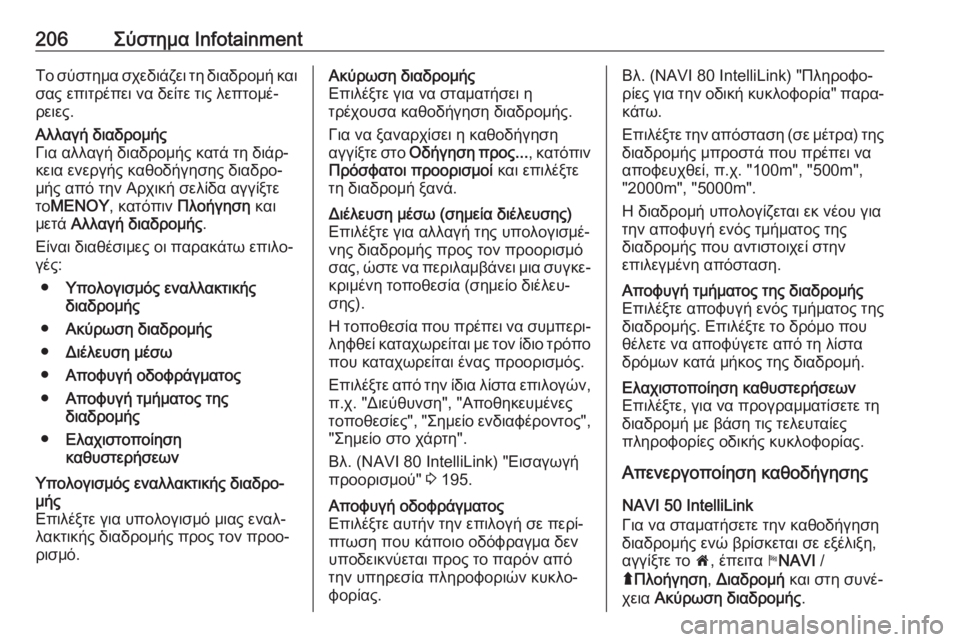
206Σύστημα InfotainmentΤο σύστημα σχεδιάζει τη διαδρομή καισας επιτρέπει να δείτε τις λεπτομέ‐
ρειες.Αλλαγή διαδρομής
Για αλλαγή διαδρομής κατά τη διάρ‐
κεια ενεργής καθοδήγησης διαδρο‐
μής από την Αρχική σελίδα αγγίξτε
το ΜΕΝΟΥ , κατόπιν Πλοήγηση και
μετά Αλλαγή διαδρομής .
Είναι διαθέσιμες οι παρακάτω επιλο‐
γές:
● Υπολογισμός εναλλακτικής
διαδρομής
● Ακύρωση διαδρομής
● Διέλευση μέσω
● Αποφυγή οδοφράγματος
● Αποφυγή τμήματος της
διαδρομής
● Ελαχιστοποίηση
καθυστερήσεωνΥπολογισμός εναλλακτικής διαδρο‐
μής
Επιλέξτε για υπολογισμό μιας εναλ‐
λακτικής διαδρομής προς τον προο‐
ρισμό.Ακύρωση διαδρομής
Επιλέξτε για να σταματήσει η
τρέχουσα καθοδήγηση διαδρομής.
Για να ξαναρχίσει η καθοδήγηση
αγγίξτε στο Οδήγηση προς... , κατόπιν
Πρόσφατοι προορισμοί και επιλέξτε
τη διαδρομή ξανά.Διέλευση μέσω (σημεία διέλευσης)
Επιλέξτε για αλλαγή της υπολογισμέ‐
νης διαδρομής προς τον προορισμό
σας, ώστε να περιλαμβάνει μια συγκε‐
κριμένη τοποθεσία (σημείο διέλευ‐
σης).
Η τοποθεσία που πρέπει να συμπερι‐ ληφθεί καταχωρείται με τον ίδιο τρόπο που καταχωρείται ένας προορισμός.
Επιλέξτε από την ίδια λίστα επιλογών,
π.χ. "Διεύθυνση", "Αποθηκευμένες
τοποθεσίες", "Σημείο ενδιαφέροντος", "Σημείο στο χάρτη".
Βλ. (NAVI 80 IntelliLink) "Εισαγωγή
προορισμού" 3 195.Αποφυγή οδοφράγματος
Επιλέξτε αυτήν την επιλογή σε περί‐
πτωση που κάποιο οδόφραγμα δεν
υποδεικνύεται προς το παρόν από
την υπηρεσία πληροφοριών κυκλο‐
φορίας.Βλ. (NAVI 80 IntelliLink) "Πληροφο‐ ρίες για την οδική κυκλοφορία" παρα‐
κάτω.
Επιλέξτε την απόσταση (σε μέτρα) της
διαδρομής μπροστά που πρέπει να
αποφευχθεί, π.χ. "100m", "500m",
"2000m", "5000m".
Η διαδρομή υπολογίζεται εκ νέου για
την αποφυγή ενός τμήματος της
διαδρομής που αντιστοιχεί στην
επιλεγμένη απόσταση.Αποφυγή τμήματος της διαδρομής
Επιλέξτε αποφυγή ενός τμήματος της
διαδρομής. Επιλέξτε το δρόμο που
θέλετε να αποφύγετε από τη λίστα δρόμων κατά μήκος της διαδρομή.Ελαχιστοποίηση καθυστερήσεων
Επιλέξτε, για να προγραμματίσετε τη
διαδρομή με βάση τις τελευταίες
πληροφορίες οδικής κυκλοφορίας.
Απενεργοποίηση καθοδήγησης
NAVI 50 IntelliLink
Για να σταματήσετε την καθοδήγηση
διαδρομής ενώ βρίσκεται σε εξέλιξη,
αγγίξτε το 7, έπειτα yNAVI /
ý Πλοήγηση , Διαδρομή και στη συνέ‐
χεια Ακύρωση διαδρομής .
Page 209 of 401
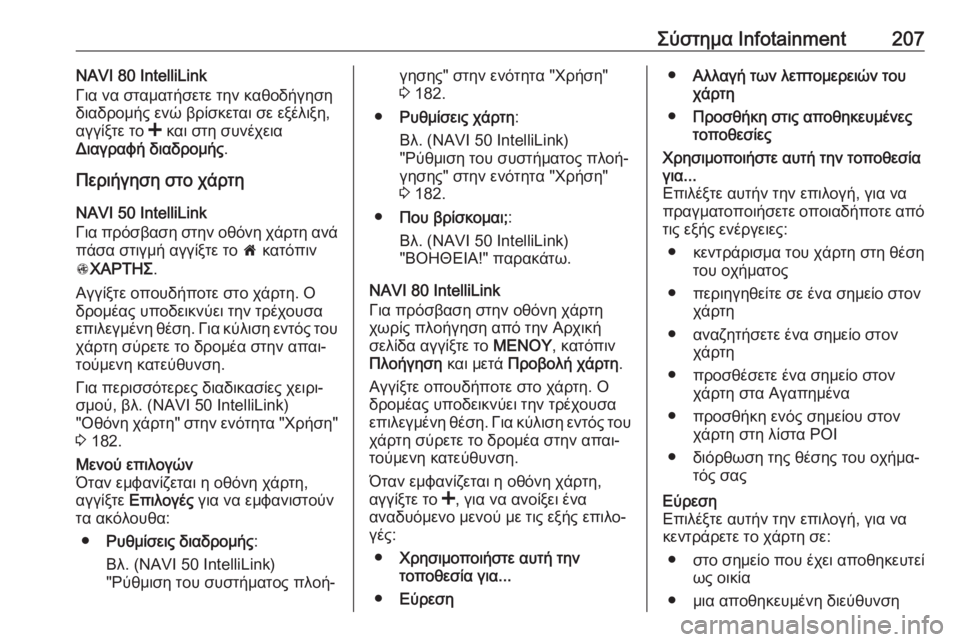
Σύστημα Infotainment207NAVI 80 IntelliLink
Για να σταματήσετε την καθοδήγηση
διαδρομής ενώ βρίσκεται σε εξέλιξη,
αγγίξτε το < και στη συνέχεια
Διαγραφή διαδρομής .
Περιήγηση στο χάρτη
NAVI 50 IntelliLink
Για πρόσβαση στην οθόνη χάρτη ανά πάσα στιγμή αγγίξτε το 7 κατόπιν
s ΧΑΡΤΗΣ .
Αγγίξτε οπουδήποτε στο χάρτη. Ο
δρομέας υποδεικνύει την τρέχουσα
επιλεγμένη θέση. Για κύλιση εντός του
χάρτη σύρετε το δρομέα στην απαι‐
τούμενη κατεύθυνση.
Για περισσότερες διαδικασίες χειρι‐
σμού, βλ. (NAVI 50 IntelliLink)
"Οθόνη χάρτη" στην ενότητα "Χρήση"
3 182.Μενού επιλογών
Όταν εμφανίζεται η οθόνη χάρτη, αγγίξτε Επιλογές για να εμφανιστούν
τα ακόλουθα:
● Ρυθμίσεις διαδρομής :
Βλ. (NAVI 50 IntelliLink)
"Ρύθμιση του συστήματος πλοή‐γησης" στην ενότητα "Χρήση"
3 182.
● Ρυθμίσεις χάρτη :
Βλ. (NAVI 50 IntelliLink)
"Ρύθμιση του συστήματος πλοή‐ γησης" στην ενότητα "Χρήση"3 182.
● Που βρίσκομαι; :
Βλ. (NAVI 50 IntelliLink)
"ΒΟΗΘΕΙΑ!" παρακάτω.
NAVI 80 IntelliLink
Για πρόσβαση στην οθόνη χάρτη
χωρίς πλοήγηση από την Αρχική
σελίδα αγγίξτε το ΜΕΝΟΥ, κατόπιν
Πλοήγηση και μετά Προβολή χάρτη .
Αγγίξτε οπουδήποτε στο χάρτη. Ο
δρομέας υποδεικνύει την τρέχουσα
επιλεγμένη θέση. Για κύλιση εντός του
χάρτη σύρετε το δρομέα στην απαι‐
τούμενη κατεύθυνση.
Όταν εμφανίζεται η οθόνη χάρτη,
αγγίξτε το <, για να ανοίξει ένα
αναδυόμενο μενού με τις εξής επιλο‐
γές:
● Χρησιμοποιήστε αυτή την
τοποθεσία για...
● Εύρεση●Αλλαγή των λεπτομερειών του
χάρτη
● Προσθήκη στις αποθηκευμένες
τοποθεσίεςΧρησιμοποιήστε αυτή την τοποθεσία
για...
Επιλέξτε αυτήν την επιλογή, για να
πραγματοποιήσετε οποιαδήποτε από
τις εξής ενέργειες:
● κεντράρισμα του χάρτη στη θέση του οχήματος
● περιηγηθείτε σε ένα σημείο στον χάρτη
● αναζητήσετε ένα σημείο στον χάρτη
● προσθέσετε ένα σημείο στον χάρτη στα Αγαπημένα
● προσθήκη ενός σημείου στον χάρτη στη λίστα POI
● διόρθωση της θέσης του οχήμα‐ τός σαςΕύρεση
Επιλέξτε αυτήν την επιλογή, για να κεντράρετε το χάρτη σε:
● στο σημείο που έχει αποθηκευτεί ως οικία
● μια αποθηκευμένη διεύθυνση
Page 210 of 401
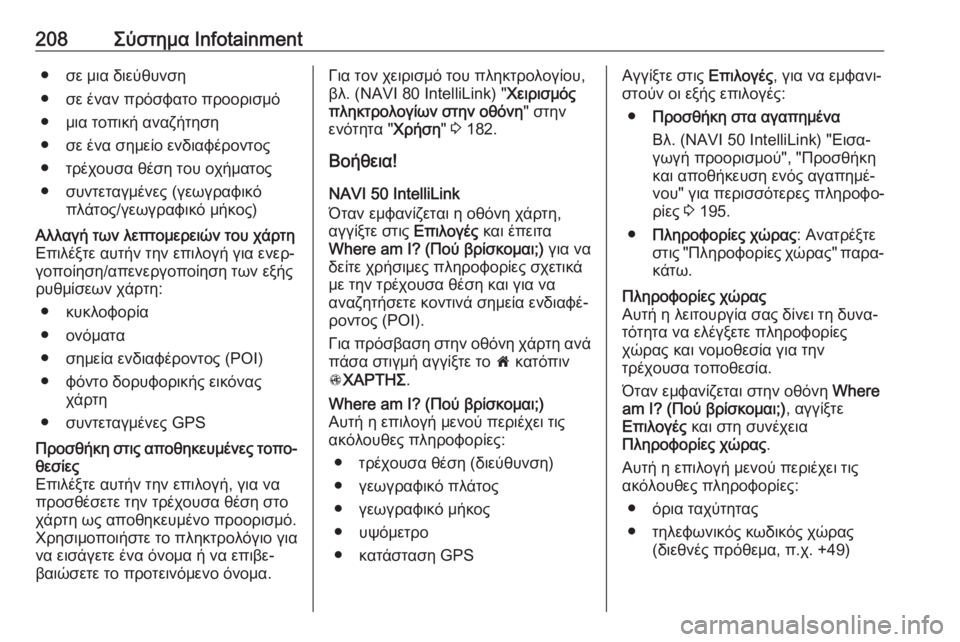
208Σύστημα Infotainment● σε μια διεύθυνση
● σε έναν πρόσφατο προορισμό
● μια τοπική αναζήτηση
● σε ένα σημείο ενδιαφέροντος ● τρέχουσα θέση του οχήματος
● συντεταγμένες (γεωγραφικό πλάτος/γεωγραφικό μήκος)Αλλαγή των λεπτομερειών του χάρτη
Επιλέξτε αυτήν την επιλογή για ενερ‐
γοποίηση/απενεργοποίηση των εξής
ρυθμίσεων χάρτη:
● κυκλοφορία
● ονόματα
● σημεία ενδιαφέροντος (POI)
● φόντο δορυφορικής εικόνας χάρτη
● συντεταγμένες GPSΠροσθήκη στις αποθηκευμένες τοπο‐ θεσίες
Επιλέξτε αυτήν την επιλογή, για να
προσθέσετε την τρέχουσα θέση στο
χάρτη ως αποθηκευμένο προορισμό.
Χρησιμοποιήστε το πληκτρολόγιο για
να εισάγετε ένα όνομα ή να επιβε‐
βαιώσετε το προτεινόμενο όνομα.Για τον χειρισμό του πληκτρολογίου,
βλ. (NAVI 80 IntelliLink) " Χειρισμός
πληκτρολογίων στην οθόνη " στην
ενότητα " Χρήση" 3 182.
Βοήθεια! NAVI 50 IntelliLink
Όταν εμφανίζεται η οθόνη χάρτη, αγγίξτε στις Επιλογές και έπειτα
Where am I? (Πού βρίσκομαι;) για να
δείτε χρήσιμες πληροφορίες σχετικά
με την τρέχουσα θέση και για να
αναζητήσετε κοντινά σημεία ενδιαφέ‐
ροντος (POI).
Για πρόσβαση στην οθόνη χάρτη ανά
πάσα στιγμή αγγίξτε το 7 κατόπιν
s ΧΑΡΤΗΣ .Where am I? (Πού βρίσκομαι;)
Αυτή η επιλογή μενού περιέχει τις ακόλουθες πληροφορίες:
● τρέχουσα θέση (διεύθυνση)
● γεωγραφικό πλάτος
● γεωγραφικό μήκος
● υψόμετρο
● κατάσταση GPSΑγγίξτε στις Επιλογές, για να εμφανι‐
στούν οι εξής επιλογές:
● Προσθήκη στα αγαπημένα
Βλ. (NAVI 50 IntelliLink) "Εισα‐
γωγή προορισμού", "Προσθήκη και αποθήκευση ενός αγαπημέ‐νου" για περισσότερες πληροφο‐ρίες 3 195.
● Πληροφορίες χώρας : Ανατρέξτε
στις "Πληροφορίες χώρας" παρα‐ κάτω.Πληροφορίες χώρας
Αυτή η λειτουργία σας δίνει τη δυνα‐
τότητα να ελέγξετε πληροφορίες
χώρας και νομοθεσία για την
τρέχουσα τοποθεσία.
Όταν εμφανίζεται στην οθόνη Where
am I? (Πού βρίσκομαι;) , αγγίξτε
Επιλογές και στη συνέχεια
Πληροφορίες χώρας .
Αυτή η επιλογή μενού περιέχει τις ακόλουθες πληροφορίες:
● όρια ταχύτητας
● τηλεφωνικός κωδικός χώρας (διεθνές πρόθεμα, π.χ. +49)